Comment facturer l'expédition WooCommerce par produit ?
Publié: 2022-01-19WooCommerce est de loin le plugin le mieux conçu pour WordPress. Fournissant toutes les fonctionnalités essentielles pour un site Web de vente, cet outil permet aux utilisateurs de concevoir et de transformer leurs sites Web sur WordPress en sites Web de vente et de commerce électronique rapidement et efficacement.
Les frais d'expédition jouent un rôle important dans la vente en ligne et Woocommerce prend très bien en charge ces fonctionnalités. Cet article présentera aux utilisateurs en détail comment facturer l'expédition WooCommerce par produit.
- Options d'expédition WooCommerce par défaut
- Expédition forfaitaire
- Livraison gratuite
- Collecte locale
- 3 étapes pour facturer l'expédition WooCommerce par produit ?
- Étape 1 : Ajouter des classes d'expédition
- Étape 2 : Ajouter une zone d'expédition et un mode d'expédition
- Étape 3 : Définissez la classe d'expédition par produit
- Option 1 : Ajout d'une classe d'expédition par article unique.
- Option 2 : Modification groupée des classes d'expédition.
- Pour les dernières réflexions,
Options d'expédition WooCommerce par défaut
Il existe trois principaux types d'expédition WooCommerce par méthode de produit configurée par défaut :
Expédition forfaitaire
L'option d'expédition forfaitaire est un moyen possible de réduire les frais d'expédition WooCommerce par produit. Avec l'expédition forfaitaire, le poids d'un colis n'a pas d'effet énorme sur les tarifs d'expédition. Par conséquent, cette méthode d'expédition vous aidera à économiser de l'argent si vos articles sont lourds. En revanche, si votre colis est léger, cette option peut être plus onéreuse.
Grâce à la façon dont les frais d'expédition sont généralement calculés, l'expédition forfaitaire devient une option d'expédition attrayante. La distance ou la zone de livraison, le poids volumétrique sont des facteurs qui ont un effet énorme sur les frais de livraison, mais tout devient plus simple avec une expédition forfaitaire. Les petites entreprises et les commandes en auto-exécution doivent se référer à cette méthode d'expédition.
Il est à noter que les utilisateurs doivent envisager une technique pour décider du prix de leur livraison lors de la configuration de leur expédition WooCommerce par produit. Le calcul des frais d'expédition WooCommerce par produit est généralement basé sur la quantité, le poids, le pays, le produit, la catégorie, etc.
Livraison gratuite
La livraison gratuite est une option disponible dans WooCommerce et les utilisateurs peuvent l'offrir lorsque :
- Les clients utilisent des codes de réduction/coupons.
- Total minimum de commande avec un taux fixe. Par exemple, les frais de port seront gratuits lorsque la commande dépasse 100 $.
- Total minimum de commande et utilisation avec un coupon.
- Total minimum de commande OU utilisation avec un coupon.
Collecte locale
Cette option peut offrir plus de choix aux clients. En récupérant eux-mêmes leurs produits dans les magasins, ils n'ont pas à payer pour se faire livrer.
Outre les 3 options d'expédition WooCommerce par défaut ci-dessus, les utilisateurs peuvent ajouter eux-mêmes d'autres options d'expédition en fonction de leurs demandes. Pour plus de détails, vous pouvez consulter le guide ultime sur l'expédition WooCommerce pour savoir comment ajouter ces méthodes d'expédition à votre boutique WooCommerce.
Si vous souhaitez définir différentes méthodes d'expédition pour différents produits, vous devez suivre notre processus étape par étape ci-dessous.
3 étapes pour facturer l'expédition WooCommerce par produit ?
La définition des frais d'expédition WooCommerce par produit apportera de la commodité aux clients et aux utilisateurs. Cela aidera les clients à connaître immédiatement le montant des frais de livraison et à les appliquer immédiatement à la commande. Si vous cherchez un moyen de facturer l'expédition WooCommerce par produit, mettez en œuvre les trois étapes suivantes :
Étape 1 : Ajouter des classes d'expédition
Cette fonctionnalité de WooCommerce aide les utilisateurs à créer un groupe de types d'expédition et à l'utiliser séparément pour certains produits spéciaux. Par exemple, la livraison de certains produits est assez coûteuse (par exemple, par avion). Dans ces cas, au lieu d'utiliser les options d'expédition par défaut de WooCommerce, les utilisateurs peuvent configurer d'autres classes d'expédition en fonction de leurs demandes.

Tout d'abord, allez dans WooCommerce > Paramètres > Expédition > Classes d'expédition pour créer une classe d'expédition. Ensuite, appuyez sur le bouton Ajouter une classe d'expédition pour commencer à créer et à nommer la classe et à l'enregistrer.
Étape 2 : Ajouter une zone d'expédition et un mode d'expédition
WooCommerce prend en charge la définition des méthodes d'expédition en fonction de la zone d'expédition et si les utilisateurs souhaitent configurer des frais d'expédition, ils doivent d'abord configurer la zone d'expédition.
- Pour configurer une zone d'expédition, accédez à WooCommerce > Expédition et sélectionnez Zones d'expédition.
- Ensuite, cliquez sur le bouton Ajouter une zone d'expédition
- Saisissez les zones à ajouter, puis enregistrez les modifications.
- Pour ajouter une méthode d'expédition, appuyez sur la zone d'expédition. Une boîte de dialogue s'affichera avec une liste de 3 méthodes d'expédition par défaut parmi lesquelles choisir.
Forfait : définissez des frais de livraison fixes
Livraison gratuite : autorisez la livraison gratuite
Cueillette locale : Les clients récupèrent leurs marchandises au magasin.
Les utilisateurs peuvent ajouter plusieurs méthodes d'expédition à une zone d'expédition. Outre les trois méthodes d'expédition par défaut, les utilisateurs ajoutent également une méthode de livraison pour cette zone en cliquant à nouveau sur le bouton Ajouter une méthode d'expédition .
Étape 3 : Définissez la classe d'expédition par produit
Après avoir défini les classes d'expédition à l'étape 1, les utilisateurs peuvent définir la classe d'expédition par article avec deux options : ajouter des classes d'expédition par article unique ou en vrac.
Option 1 : Ajout d'une classe d'expédition par article unique.
- Tout d'abord, dans la liste des produits, choisissez le produit auquel vous souhaitez ajouter la méthode d'expédition.
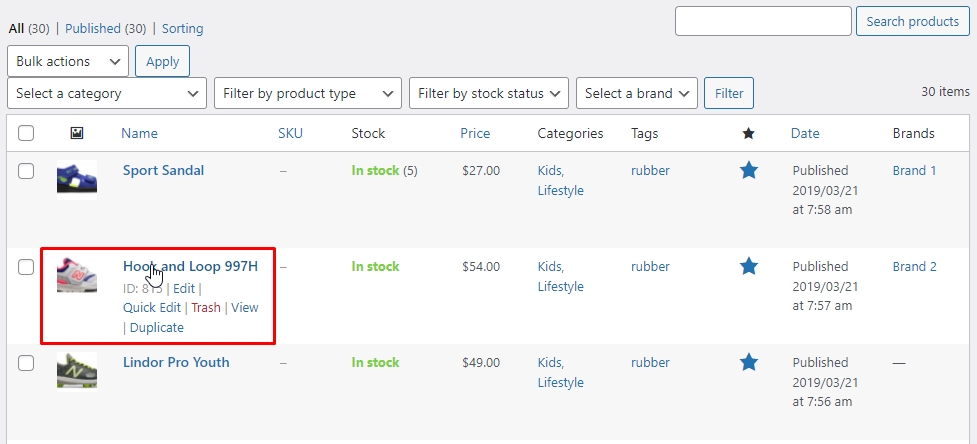
- Rendez-vous ensuite dans l'onglet Fiche produit > Livraison . Ensuite, choisissez une classe d'expédition, puis enregistrez les modifications.
Option 2 : Modification groupée des classes d'expédition.
Dans la première étape, cliquez sur le produit que vous souhaitez attribuer. Ensuite, cliquez sur une option Modifier. Ensuite, appliquez l'opération.
Après cela, cette boîte apparaîtra. Les utilisateurs peuvent choisir la classe d'expédition qu'ils souhaitent. Ensuite, enregistrez les modifications.
Pour les dernières réflexions,
J'espère que cet article vous a aidé à configurer comment facturer l'expédition WooCommerce par produit, y compris comment créer une zone d'expédition ; ajouter une méthode d'expédition pour chaque région ; paramètres pour chacune de ces méthodes d'expédition. Vous apprendrez également à créer des classes d'expédition pour des groupes de produits spécifiques.
Facturer l'expédition WooCommerce par article est assez compliqué, donc plus vous pratiquez, mieux vous comprenez pour configurer vos sites Web de commerce électronique avec les frais de livraison les plus appropriés.
